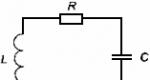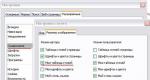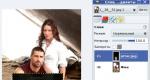Come impedire la visualizzazione degli annunci pubblicitari. Come rimuovere gli annunci pop-up nel tuo browser
La pubblicità su Internet ha una posizione ambigua. Da un lato ti permettono di attirare pubblico, guadagnare denaro o promuovere il tuo prodotto. Per i produttori alle prime armi, la pubblicità su Internet può diventare un “punto di partenza”. D'altra parte, vedere costantemente banner pop-up inappropriati che interferiscono con la navigazione nelle pagine è piuttosto spiacevole, soprattutto se il loro numero è molto più del necessario. A volte si arriva al punto che la pubblicità occupa il 70% dello spazio libero.
Come affrontare questo problema? In realtà, non c'è nulla di complicato in questo, perché gli sviluppatori rilasciano regolarmente software per combattere la pubblicità e gli strumenti antivirus stanno diventando sempre più sviluppati.
Come rimuovere le schede popup con annunci rimuovendo malware ed estensioni
- Prima di tutto, vai al pannello di controllo e apri “Disinstalla programmi”.
- Fare clic con il tasto destro del mouse sullo spazio vuoto accanto al programma, selezionare “Ordinamento” – “Installato”. In questo modo i programmi verranno ordinati per data di installazione, il che significa che sarà molto più semplice identificare il problema, poiché per sapere quando sono comparsi più banner pubblicitari, è sufficiente analizzare le applicazioni installate in quella data.
- Presta attenzione alle applicazioni delle steppe sociali: Vkontakte, Youtube, Mail.ru, Odnoklassniki. I programmi i cui nomi contengono i seguenti nomi: Protect, Search, Helper, Web, Amigo possono essere potenzialmente dannosi.
- Andiamo al menu.
- "Strumenti aggiuntivi."
- “Estensioni”.


- Di fronte a te apparirà un intero elenco di estensioni; rimuovi quelle che non hai installato personalmente.
- Allo stesso modo in Opera e Mozilla.




- Torniamo al “Menu”.
- “Cronologia”, “Cancella cronologia”.
- Evidenziamo tutto tranne le licenze multimediali.


Come rimuovere le schede con pubblicità: controlla il browser per il reindirizzamento dei collegamenti
In questo caso:
- Fare clic con il tasto destro sul collegamento del browser.
- Vai su "Proprietà".
- Se al posto dell'estensione .exe è presente un .url (come nello screenshot), modificalo manualmente in .exe.
- Fare clic su "Applica"


Come rimuovere le schede popup con pubblicità utilizzando software aggiuntivo
Adblock Plus
L'estensione del browser più popolare, già utilizzata con successo da oltre 50 milioni di persone. . Per cancellare la pagina dalla pubblicità, devi solo installare l'estensione, inizierà a funzionare immediatamente, non è nemmeno necessario riavviare il browser.
- Vai allo store delle estensioni del tuo browser. Tutti i browser hanno approssimativamente lo stesso percorso: “menu”, “ strumenti aggiuntivi", "estensioni".
- Clicca su “altre estensioni” o “negozio”.
- Nella ricerca, inserisci "Adblock plus".
- Fare clic sul pulsante "Installa".


- Fatto, l'applicazione verrà aggiunta e attivata immediatamente.


Adguard
A differenza di Adblock, Adguard è un programma completo che dispone di funzioni anti-banner, anti-phishing e controllo parentale. Disponibile sul sito ufficiale all'indirizzo https://adguard.com.
Dopo l'installazione, il programma è completamente pronto per funzionare a livello di rete. In poche parole, è più efficace delle estensioni del browser grazie alla maggiore funzionalità e all'assenza di restrizioni imposte dai browser.
Il programma include nelle sue funzionalità:
- Anti-banner: blocca gli annunci pubblicitari pop-up.
- Anti-phishing: protegge il tuo computer da virus, pubblicità dannosa e applicazioni fraudolente.
- Controllo genitori: imposta restrizioni su siti non sicuri e per adulti.


Pertanto, prima di provare a eliminare fastidiosi annunci pubblicitari e banner pop-up, è necessario determinarne l'origine e solo dopo agire in base ad essi e alle istruzioni fornite.
Non dimenticare la sicurezza online, non scaricare programmi non verificati e non visitare siti dubbi.
I virus sono sempre stati una piaga per gli utenti di computer. Controllo di Windows e più attivamente si sviluppava Internet, più diventavano. Al giorno d'oggi i virus più popolari sono quelli della classe Adware, che infettano il computer e mostrano all'utente diversi tipi di pubblicità contro la sua volontà. Possono essere pagine pubblicitarie pop-up, banner individuali su siti web, banner pop-up e molti altri tipi annunci. Quando un computer viene infettato da un virus Adware, vengono visualizzati annunci pubblicitari in tutti i browser senza eccezioni e questo è estremamente pericoloso per l'utente. Il fatto è che molto spesso tale pubblicità porta a siti infetti da virus più pericolosi per il computer, inclusi malware in grado di crittografare file o rubare dati personali degli utenti. Esistono diversi modi affidabili per eliminare i virus pubblicitari dal tuo computer e verranno discussi di seguito.
Nota: le istruzioni riportate di seguito faranno riferimento di volta in volta al browser utilizzato. Google Chrome. Se il tuo browser principale non è questo, ma, ad esempio, Opera o Yandex Browser, proietta su di esso le azioni consigliate.
Come rimuovere automaticamente gli annunci nel tuo browser
La prima cosa a cui dovresti rivolgerti se hai problemi con un virus sul tuo computer sono le applicazioni antivirus. Ce ne sono tantissimi, sia diffusi che poco conosciuti. In questo caso, si consiglia di selezionare programmi speciali per rimuovere le minacce adware e malware e di seguito esamineremo un paio di tali applicazioni.
Malwarebytes Antimalware
Uno dei più famosi antivirus gratuiti, in grado di combattere i virus pubblicitari è Malwarebytes Antimalware. Aiuta a gestire il malware in tutti i browser installati sul computer.
Usare Malwarebytes Antimalware è estremamente semplice. Deve essere scaricato sul tuo computer, quindi installato e avviato. Successivamente, seleziona l'opzione di scansione richiesta e attendi i risultati. Una scansione antivirus rapida non richiede più di 20 minuti. I file dei virus rilevati devono essere messi in quarantena o eliminati.

Un altro buon programma per combattere le minacce malware e adware: questo è Hitman Pro. L'applicazione viene distribuita a pagamento, ma gli sviluppatori offrono agli utenti l'opportunità di provare gratuitamente le sue funzionalità per 30 giorni, il che è più che sufficiente per rimuovere gli annunci pubblicitari nel browser una volta.
Dopo aver avviato l'applicazione Hitman Pro, seleziona l'opzione "Scansionerò il sistema solo una volta", che avvierà il processo di ricerca ed eliminazione delle minacce sul tuo computer. Attendi il completamento e rimuovi eventuali programmi pericolosi rilevati.

Quando il tuo computer viene scansionato dal software antivirus, riavvialo e prova a utilizzare il browser in modalità standard. Se la pubblicità non ti disturba più, la minaccia può essere considerata eliminata. Se il problema persiste, vai a metodo manuale pulire il computer dai virus.
Come rimuovere manualmente gli annunci pop-up nel tuo browser
Quando gli antivirus non aiutano a far fronte alle manifestazioni di applicazioni dannose sul computer, è necessario provare a pulire il sistema manualmente. Segui i passaggi seguenti per essere sicuro di sbarazzarti del virus adware.
Rimozione degli annunci pop-up dall'utilità di pianificazione
I moderni virus adware hanno imparato un trucco interessante: scrivere un comando per avviare una particolare pagina pubblicitaria direttamente nell'utilità di pianificazione. Ciò porta al fatto che anche con browser chiuso iniziano ad aprirsi pagine con annunci pubblicitari. Eliminato questo problema nel seguente modo:

Chiudi l'Utilità di pianificazione e riavvia il computer. Controlla se la pagina pubblicitaria si aprirà nel browser con il precedente modello di utilizzo del sistema. In caso contrario, possiamo supporre che il problema sia risolto. Se l'annuncio viene ancora visualizzato, procedi con i passaggi successivi.
Visita medica
Molto spesso i virus pubblicitari apportano modifiche al file Hosts del sistema. Se non sei particolarmente esperto delle informazioni da inserire in Hosts, leggi l'articolo corrispondente sul nostro sito, dove tutto è spiegato in dettaglio.
Per controllare il file Hosts, devi andare nella cartella Windows\System32\drivers\etc sull'unità di sistema e aprire File degli host utilizzando un blocco note. Successivamente, guarda le righe aggiunte dopo l'ultima riga che inizia con hash. Se sono presenti tali righe, rimuovile e salva il file.

Nota: se utilizzi software senza licenza, spesso durante l'installazione vengono scritti comandi in Host che gli impediscono di contattare il server delle applicazioni. Di conseguenza, dopo aver seguito il consiglio di eliminare tutte le righe dopo l'ultimo hash, potrebbero sorgere problemi con il funzionamento delle applicazioni compromesse sul computer.
Rilevamento e rimozione dei virus
I processi virali spesso operano in sfondo, che porta alla loro diffusione diffusa nel sistema e al lancio spontaneo di browser con pagine pubblicitarie. Naturalmente i virus cercano di essere crittografati con nomi diversi in modo che siano difficili da identificare nell'elenco dei programmi (se presenti) e nel task manager. Ecco alcuni nomi dei virus più comuni che possono funzionare in background e lanciare vari annunci pubblicitari nel browser: CodecDefaultKernel, Conduit, Search Protect, Browser Protect, Pirrit Suggestor, Mobogenie, Webalta. Dovresti lasciarti guidare da tali nomi seguendo i passaggi descritti di seguito.
Il primo passo è controllare l'elenco applicazioni installate per la presenza di programmi antivirus. Per fare ciò, tramite il “Pannello di controllo”, avviare l'elenco dei programmi e dei componenti installati sul sistema e visualizzarlo per la presenza di applicazioni sospette. Se ne vengono trovati, prova a trovare informazioni sul programma su Internet. Non è difficile determinare se è virale, se esiste un gran numero di lamentele da parte degli utenti. Rimuovi eventuali programmi sospetti e riavvia il computer.

Se il problema persiste dopo aver rimosso tutti i virus rilevati nell'elenco dei programmi e dei componenti, è necessario cercarli utilizzando il Task Manager. Per fare ciò, avvia il “Task Manager” (premendo Ctrl+Alt+Canc e selezionando la voce appropriata), quindi cerca quelli sospetti nell'elenco dei processi. Come con i programmi, utilizzare Internet per determinare se un processo sospetto è un virus. Se sì, fai clic destro su di esso in "Task Manager" e "Apri posizione di archiviazione file".

Ricorda dove si trova il virus e riavvia il computer in modalità provvisoria. Successivamente, vai alla cartella in cui si trovava il programma antivirus ed eliminalo. Successivamente, scarica di nuovo quello normale Versione di Windows e vedere se il problema persiste. Se sì, ma questo processo non si avvia più, cerca altri processi antivirus e, se non vengono trovati, procedi al passaggio successivo nelle istruzioni.
Disabilitazione delle estensioni
Spesso, le estensioni del browser sono colpevoli della pubblicità "extra", che può apparire su tutti i siti di seguito, incluso l'avvio in nuove finestre. Ogni utente ha una serie di estensioni di cui si fida completamente, ma ciò non significa che non possano contenere minacce adware.
Per verificare la “purezza” delle estensioni, è necessario disabilitarle tutte. Successivamente, verifica se il problema con la pubblicità virale è ancora presente. In caso contrario, inizia ad attivare le estensioni nel tuo browser una per una e monitora la reazione finché non si presenta il problema. In questo modo sarà quindi possibile identificare l'estensione infetta e quindi rimuoverla.

Nota: molti utenti si fidano dell'estensione AdBlock, ma il problema è che questa estensione ha diversi cloni con lo stesso nome, ma funzionalità completamente diverse. Molto spesso, è la presenza di un AdBlock virale nell'elenco delle estensioni del browser il problema che porta a un gran numero di annunci pubblicitari sulle pagine dei siti web.
Cancellazione di un collegamento dal reindirizzamento automatico al sito
Anche se hai già rimosso i virus seguendo i suggerimenti sopra riportati, non dovresti dimenticare un altro problema: "l'infezione dei collegamenti". In poche parole, nelle proprietà del collegamento nella riga "Oggetto", il virus scrive una pagina a cui l'utente accede immediatamente dopo aver avviato il browser. Questo è pericoloso perché questa pagina potrebbe contenere virus che verranno scaricati automaticamente sul tuo computer. Assicurati che la colonna "Oggetto" delle proprietà del collegamento del browser sia impostata sul percorso diretto del file exe. 
Cosa fare se dopo aver rimosso i virus
Spesso, dopo aver rimosso i virus dal computer, l'utente si trova ad affrontare il problema che quando si accede a qualsiasi pagina del browser viene visualizzato l'errore "Impossibile connettersi al server proxy". Questo problema può essere risolto in modo molto semplice:
Ci mandano domande: spuntano annunci ovunque su come rimuovere il virus, come rimuoverlo, cosa fare; cosa fare se compaiono annunci pubblicitari ovunque; pubblicità pop-up in Browser Chrome, Mozilla Firefox, Opera come rimuovere; ovunque spuntano finestre pubblicitarie; banner pubblicitari in tutti i browser e su tutti i siti. Questo materiale spiega cosa è necessario fare in una situazione del genere.
La pubblicità sul browser è un virus
Alcuni utenti cominciano a notare che è diventato impossibile utilizzare Internet, la pubblicità appare ovunque, le finestre pubblicitarie e i banner volano fuori, la pubblicità appare in una nuova scheda, oscurando il contenuto delle pagine e viene trasferita ad altri siti. Ciò accade in tutti i browser; disinstallare e installare i browser non aiuta. motori di ricerca ah l'output è cambiato. È chiaro che il computer è infetto da un virus, ma la scansione antivirus non aiuta e la pubblicità non scompare. Cosa fare in una situazione del genere?
Come al solito, si verifica un'infezione da virus adware. Gli utenti installano un programma che inquina tutti i browser Internet con la pubblicità installando qualche tipo di programma. Gli sviluppatori di programmi gratuiti guadagnano inserendo "carico" nei propri programmi di installazione, in vari modi programmi aggiuntivi. Quando installi programmi sul tuo computer, devi stare attento e deselezionare le caselle e rifiutarti di installare software sconosciuto, non necessario e dubbio. Ci sono casi in cui i virus adware vengono silenziosamente incorporati e installati con altri programmi, senza dare all'utente la possibilità di rifiutarne l'installazione. I programmi pubblicitari si mascherano anche da aggiornamenti del browser, offrono di controllare la velocità di Internet sul sito, velocizzare Internet, ecc. L'utente fa clic su tale pubblicità sul sito Web e installa l'applicazione dannosa stessa. Molti programmi antivirus (ma non tutti) non li rimuovono perché questi virus adware sono stati installati in modo indipendente dall'utente.
Come rimuovere l'adware dal tuo browser
Come rimuovere popup e annunci pubblicitari nel browser. Devi prima scoprire il nome del malware. Come trovare il nome di un programma antivirus adware installato. Quasi sempre questo programma viene visualizzato nel pannello Disinstallare o modificare un programma. È necessario effettuare l'accesso Inizio - Pannello di controllo - Programmi - Programmi e componenti e vedere per data quali programmi sono stati installati di recente, il loro scopo non è noto e il loro aspetto coincide con la comparsa della pubblicità nei browser. Successivamente, è necessario digitare il nome di questo programma in qualche motore di ricerca e trovare informazioni su di esso e su come rimuoverlo. È meglio farlo su un altro computer o smartphone, perché... Su un computer infetto, i risultati della ricerca potrebbero essere modificati. Attenzione! Non dovresti scaricare ed eseguire utilità per rimuovere questo programma (con il nome del programma pubblicitario), che vengono offerte dai motori di ricerca su vari siti; sotto le spoglie di queste utilità potrebbero esserci virus più gravi. Coloro che hanno visto la serie "Black Mirror" sanno come può finire.
Alcuni programmi vengono rimossi semplice rimozione dal pannello Programmi e componenti. In questo modo puoi rimuovere l'adware Treasure Track. A volte, dopo aver rimosso un programma adware, è necessario rimuovere e reinstallare i browser Internet e i collegamenti ad essi. Ciascuno di questi programmi dispone di funzionalità per la sua rimozione; le istruzioni per rimuovere ciascun programma possono essere trovate su Internet se si conosce il nome del programma pubblicitario.
Non tutti i virus che visualizzano annunci pubblicitari nel browser sono così facili da rimuovere. Alcuni rimuovono mezzi standard impossibile, a volte disabilitare i processi e rimuovere l'adware in modalità provvisoria aiuta. Esiste programma gratuito AdwCleaner, che ti aiuterà a gestire e rimuovere molti tipi (ma non tutti) di virus pubblicitari dal tuo computer. Se AdwCleaner non ti è stato d'aiuto, puoi comunque provare a pulire il tuo computer con un programma più potente. Uno strumento gratuito più potente per rimuovere adware e virus dannosi per gli specialisti è lo strumento di rimozione Junkware. I collegamenti alle pagine di download dei programmi elencati sui siti Web ufficiali di questi programmi si trovano in questa sezione del nostro sito Web. Usando questi programmi puoi rimuovere virus adware dal tuo computer gratuitamente.

Nome di alcuni Programmi adware, che vengono distribuiti incorporati nei file di installazione di altri programmi o con l'inganno, fingendosi programmi utili: Treasure Track, xilonen, zodiac-game.info, Nuesearch.com, Trotux.com, Adnetworkperformance.com e altri.
Dopo esserti sbarazzato del virus pubblicitario, puoi consultare l'articolo Come rimuovere gli annunci nel tuo browser, che ti spiega come sbarazzarti di tutta la pubblicità intrusiva nei browser più diffusi.
Dr.Web CureIt! utilità curativa
Un programma abbastanza noto e buono mirato proprio a problemi di questa natura. Al momento del download e dell'installazione versione gratuita avverte immediatamente che i dati sui virus rilevati vengono inviati al server, senza inviarli è possibile solo per denaro. Forse è per questo che funziona bene, perché ogni giorno, in quantità di migliaia, invia report ai programmatori, inclusi virus “appena creati”.
L'utilità è destinata ad un uso temporaneo e non è attiva file di sistema- scarica e installa senza installazione. Link per il download dal sito ufficiale .
Utilità AdwCleaner.
Questo programma è gratuito e, come il precedente, è destinato ad un uso temporaneo e rimane attivo sul computer.
- Seguendo il collegamento AdwCleaner, scaricalo facendo clic su " Scarica ora" ed eseguire il file di download.
- Premi il bottone " Scansione" e poi, dopo che il programma ha trovato i file dei virus, fare clic su " Chiaro«

Rimozione della pubblicità utilizzando l'applicazione Hitman Pro
- Un'utilità Hitman Pro piuttosto efficace. È efficace nel trovare la maggior parte dei programmi antivirus indesiderati e nel rimuoverli. Il programma viene fornito con licenza Shareware, ma i primi 30 giorni di utilizzo sono assolutamente gratuiti e questo ti basterà.

- Scarica il programma Hitman Pro dal sito ufficiale del produttore e correre suo. Seleziona l'opzione " Scansionerò il sistema solo una volta" In questo caso, il programma non verrà installato su HDD il tuo computer e inizierà automaticamente la scansione del tuo sistema malware.

- Una volta completata la scansione, puoi rimuovere eventuali virus adware rilevati. Quindi riavvia il computer e assicurati che il problema sia risolto.
Rimozione di annunci pop-up utilizzando Malwarebytes Antimalware
Se Hitman Pro fallisce, prova questa opzione. Questo è un altro applicazione gratuita per sbarazzarsi del malware, incluso l'adware, che avvia il lancio di finestre pubblicitarie in Opera, Mozilla Firefox, Google Chrome e altri browser.
Scarica il programma Malwarebytes Antimalware dal sito ufficiale: installa l'utilità, scansiona il sistema e rimuovi i programmi trovati

Riavvia il computer e utilizza il browser per vedere se il problema è stato risolto.
Sbarazzarsi manualmente degli annunci fastidiosi
Se sei arrivato a queste righe, significa che i metodi sopra indicati non ti hanno aiutato a sbarazzarti della pubblicità nel tuo browser e proveremo a farlo manualmente. Va subito notato che quando si scaricano file, ad esempio da tracker torrent o altri downloader, un gran numero di programmi vengono installati senza preavviso.
L'utente potrebbe anche non sapere di aver lanciato applicazioni o estensioni pericolose nel suo sistema, poiché queste possono penetrare inosservate nel computer insieme a i programmi necessari alcuni di essi sono browser e componenti aggiuntivi per essi, applicazioni per accesso veloce ai social network e ad altri programmi sconosciuti e dubbi che possono essere tracciati (non sempre):
- Per fare ciò, vai su “ Pannello di controllo"(nel menu di avvio) e poi " Programmi e componenti«.

- Guardiamo ultimo programmi installati , se il nome del programma (spesso i creatori di tali virus sono mascherati da virus utili, downloader, aiutanti, ecc.) e la data di installazione coincidono con la data in cui si è verificato un tale problema, quindi cancellarli, ma di solito questi componenti aggiuntivi dannosi riescono a "ereditare" una discreta quantità avviando processi sul computer (non li vedi) o estensioni nei browser e modificando i loro file temporanei.
Sostituzione delle scorciatoie del browser
- Fai clic con il pulsante destro del mouse sul collegamento del browser che stai utilizzando e guarda dove porta.

- Se sono presenti voci estranee diverse dalla posizione di archiviazione del file di avvio, allora cancellarli.
Stiamo cercando l'origine del problema tramite il task manager
I seguenti processi potrebbero causare il tuo problema. Apri Gestione attività ( Alt+Ctrl+Canc). Poi vai su " Processi" (Windows 7) o nella scheda " Dettagli"(Windows 8, 8.1). Fare clic su " Visualizzare i processi di tutti gli utenti" Trova i nomi elencati sopra nei processi in esecuzione. Nel task manager, prestare attenzione ai seguenti nomi di processi:
- pirritdesktop.exe (e altri processi con la parola pirrit);
- progetto di ricerca (e altri processi con la parola ricerca, ad eccezione del servizio Windows SearchIndexer: non puoi toccarlo);
- awesomehp, conduit, babylon, webalta, websocial, CodecDefaultKernel.exe, mobogenie.

- Puoi controllarli facendo clic con il pulsante destro del mouse e aprendo il percorso del file e il numero di installazione di questo file (che è un segno). Questi processi devono essere terminati e dovresti informarti sui file che li hanno avviati su Internet: probabilmente anche altre persone hanno riscontrato un problema simile e troverai la soluzione giusta.
- Se non riesci a eliminare alcuni file, puoi farlo tramite la modalità provvisoria. Per fare ciò, fare clic sui pulsanti con il logo sulla tastiera Vittoria+R, accedere msconfig e premi " OK».

Mettere " Modalità sicura", fare clic su" OK" E riavviare il sistema. Dopo il riavvio, vale la pena controllare i servizi Windows attivi per rilevare collegamenti a un processo antivirus.

Rimozione delle estensioni del browser adware pubblicitari
- Oltre ai virus e ai programmi sul disco rigido, a seguito dell'attività potrebbero apparire annunci pubblicitari estensioni installate. Apri l'elenco delle estensioni per il browser in cui stai lavorando (di seguito è riportato un esempio per il browser Opera).

- Disabilita le estensioni dubbie che non hai installato che causano pubblicità.

Modifiche nel file host apportate dal virus
Per correggere il file host, vai alla cartella Windows\System32\driver\ecc\, apri il file ospiti - bloc notes. Cancella tutte le righe sotto l'ultima, che inizia con un cancelletto. Salvare il file.

- I primi indirizzi evidenziati che iniziano con un cancelletto nella riga sono un esempio (non attivo) di come entrare indirizzi richiesti, installato per impostazione predefinita, tutte le altre sono modifiche apportate che devono essere eliminate (se non le hai inserite). In questo caso è possibile ad esempio falsificare gli indirizzi IP delle pagine social networks o motori di ricerca, in conseguenza dei quali verrai reindirizzato a siti falsi, esteriormente indistinguibili da quelli originali, ma con pubblicità o eventualmente anche attività fraudolente.
Blocco di annunci virali e pop-up con l'estensione Adguard
Esistono numerose recensioni positive su questa applicazione, in particolare sulla sua efficacia nella lotta alla pubblicità intrusiva e sulla velocità dei browser con questo programma. Link per scaricare Adguard dal sito ufficiale e i suoi dettagli funzionalità. Dopo il download - eseguire il file di installazione.
Blocco degli annunci con l'estensione AdBlock
Se vedi pubblicità indesiderate, puoi provare a installare l'estensione AdBlock. Tuttavia, non sempre aiuta in modo efficace con le finestre pop-up, soprattutto di questo tipo, ma i creatori questa applicazione lavorare costantemente per migliorare le proprie capacità.
- Durante Installazioni di AdBlock stai attento. Esistono molte estensioni per browser con lo stesso nome, che "si mascherano" da utili utilità, ma esse stesse causano finestre pop-up. Si consiglia di installare AdBlock (dal sito ufficiale).